用EASYBOOT制作多选菜单安装光盘之傻瓜教程
- 格式:doc
- 大小:31.00 KB
- 文档页数:4


EasyBoot制作启动光盘教程EasyBoot制作启动光盘教程原版系统安装盘的缺憾——不管是Windows 98还是Windows NT / 2000 / X P,仅能实现单一系统的初始安装,缺少调试维护、系统恢复、DOS杀毒等工具。
虽然市面上出现了N合1光盘,但一般体积庞大,且无法满足自己的需要。
用EasyBoot刻盘正好可以解决这个问题。
EasyBoot是一款集成化的中文启动光盘制作工具,它可以制作光盘启动菜单、自动生成启动文件,并生成可启动ISO文件,利用其内置的刻录功能,马上就能制作出一张完全属于你自己的启动光盘一、功能篇·全中文彩色界面EasyBoot能轻松生成可在纯DOS下显示的彩色中文菜单,让操作者一目了然。
·多引导映像支持每个菜单项都可挂接一个操作系统的光盘引导映像来模拟原版光盘的启动过程,所以当您像我一样把XP和98同时放在一张光盘上当然就没有问题了。
那什么又是引导映像呢?我们知道在硬盘上有专门存放启动数据的扇区,光盘也一样,每张自启动光盘也都有这样一块启动区域,内置特殊启动指令,如果想模拟原版系统盘的启动,只须将原版系统盘的启动区镜像成文件,挂接在某个菜单下,当用户选择这个菜单时,EasyBoot就会自动调用该映像文件模拟启动,而且完全不用担心DOS下内存占用问题。
·自定义背景和启动画面EasyBoot自定义的范围非常广,无论是文字、背景还是装饰条都能修改,要是您愿意的话,还可以把公司的徽标做成启动画面出现在启动菜单之前。
·菜单倒计时定时启动常装系统的朋友知道,在整个系统安装过程中,一般会重启好几次,原版系统盘都有一项几秒钟不操作就自动从硬盘启动的功能,以免每次重启后须人为修改BIOS启动顺序的麻烦。
而在EasyBoot中我们也可以通过设定默认菜单和倒计时启动来实现一样的效果。
·控制灵活,支持鼠标 / 键盘 / 快捷键在启动菜单中,用户能使用鼠标、光标键、快捷键中的任意一种方法来执行菜单命令。
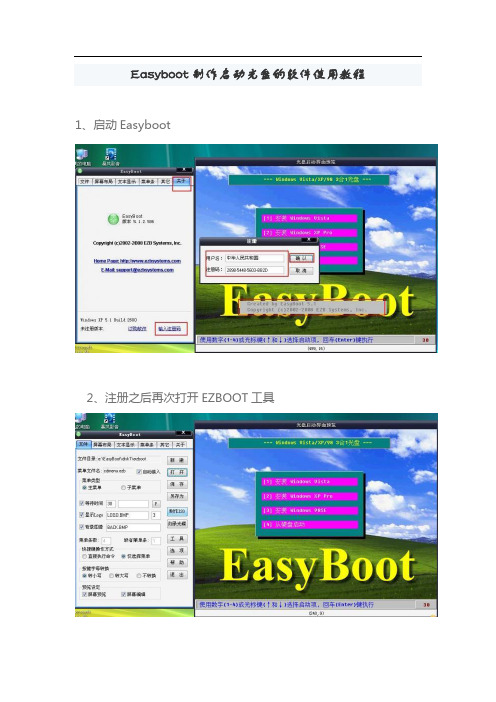
Easyboot制作启动光盘的软件使用教程1、启动Easyboot2、注册之后再次打开EZBOOT工具3、然后将软件自带的菜单、文本及屏幕布局删掉结果就变成如下所示然后点击文件——保存——退出再进入EZBOOT安装目录,进入:disk1\eboot目录,删除选中的文件,——有的教程说:保留default.ezb文件而删除其余文件,我个人实践,也可以保留cdmenu.ezb文件而删除其他文件然后再次打开EZBOOT工具,可以先行设置选项——配置,按图示进行设置设置好后再次保存——退出然后可以将准备好的IMG、IMA文件放入disk1\eboot目录,事先准备好一张800*600大小的BMP图像,文件名为:BACK.BMP,也放在disk1\eboot目录;另外有个文件HD-4.GHO文件放入disk1目录再次打开EZBOOT工具,这时你就可以看到,背景图变成自己设置的了4、自定义光盘菜单接下来的操作就是根据自己的特点进行光盘菜单、屏幕布局、文本显示的设置在这里就光盘菜单进行重点说明:1)常用菜单对应的执行命令:自动安装GhostXP_SP3到C盘run ghostxp.img运行Windows PE 微型系统run pe.bin——这个文件可以从别人做好的GHOST光盘中提取深山红叶DOS工具(增强版) run dos.img效率源大容量磁盘修复程序run xly2007.img微软内存检测工具(支持DDR2) run memtest.img将硬盘瞬间分四个区(慎用!) run ghosthd4.img手动运行GHOST V11.0.2.1573 run ghost_manual.img运行PM8.05繁体中文分区工具run pm805.img清除Windows登陆密码(汉化) run password.img重新启动计算机reboot从硬盘启动计算机boot 80——在实际使用中,注意你放在EBOOT目录下的文件名与对应的命令文件名一致!——还有人提到光盘启动时默认执行的菜单问题,我这里设置的是“从硬盘启动计算机”为默认命令,那么在设置时,对应的快捷键旁有个按钮“设置为缺省”,这样就OK啦。

Easyboot的使用教程1,启动Easyboot2、注册之后再次打开EZBOOT工具,3、然后将软件自带的菜单、文本及屏幕布局删掉结果就变成如下所示然后点击文件——保存——退出再进入EZBOOT安装目录,进入:disk1\eboot目录,删除选中的文件,——有的教程说:保留default.ezb文件而删除其余文件,我个人实践,也可以保留cdmenu.ezb文件而删除其他文件然后再次打开EZBOOT工具,可以先行设置选项——配置,按图示进行设置设置好后再次保存——退出然后可以将准备好的IMG、IMA文件放入disk1\eboot目录,事先准备好一张800*600大小的BMP图像,文件名为:BACK.BMP,也放在disk1\eboot目录;另外有个文件HD-4.GHO文件放入disk1目录再次打开EZBOOT工具,这时你就可以看到,背景图变成自己设置的了4、自定义光盘菜单接下来的操作就是根据自己的特点进行光盘菜单、屏幕布局、文本显示的设置在这里就光盘菜单进行重点说明:1)常用菜单对应的执行命令:自动安装GhostXP_SP3到C盘run ghostxp.img运行Windows PE 微型系统run pe.bin——这个文件可以从别人做好的GHOST光盘中提取深山红叶DOS工具(增强版) run dos.img效率源大容量磁盘修复程序run xly2007.img微软内存检测工具(支持DDR2) run memtest.img将硬盘瞬间分四个区(慎用!) run ghosthd4.img手动运行GHOST V11.0.2.1573 run ghost_manual.img运行PM8.05繁体中文分区工具run pm805.img清除Windows登陆密码(汉化) run password.img重新启动计算机reboot从硬盘启动计算机boot 80——在实际使用中,注意你放在EBOOT目录下的文件名与对应的命令文件名一致!——还有人提到光盘启动时默认执行的菜单问题,我这里设置的是“从硬盘启动计算机”为默认命令,那么在设置时,对应的快捷键旁有个按钮“设置为缺省”,这样就OK啦。

网上最好的2000/xp/2003多重系统安装光盘制作教程(以easyboot为例)全功能多重启动系统安装光盘DIY引用对于从事装机和电脑维护的人员来说,随身携带多种作系统以及众多应用软件的安装光盘是很常见的。
但光盘数量一多,携带起来就很不方便,而且容易遗忘,一张光盘一张光盘的安装,工作强度也非常大。
如果能把它们集成在一张光盘中,并让它自动进行系统及应用软件的安装,这无疑将为装机和维护工作带来极大的便利,随着DVD刻录机的普及,我们终于有机会将这种想法变成现实了。
一、准备工作我们要制作的这张光盘里同时集成了Windows 98 SE、Windows 2000系列版本、Windows XP系列版本、Windows Server 2003系列版本等作系统,作系统中还集成了最新版本的DirectX、Service Pack升级包及Windows Media Player,并在最流行的Windows XP作系统中集成了常用的硬件驱动程序和Office 2003、QQ、MSN Messenger 6.2、WinRAR等常用的应用软件。
此外,该光盘还可以实现无人值守的自动安装。
制作安装光盘以前的准备工作是复杂而繁琐的,我们必须严格按照下面的步骤进行,以免出现错误。
1.所需的工具软件多重启动光盘制作软件:EasyBoot(/dl1.php?file=ezb5_cn.exe)。
文本及十六制文件编辑器:UltraEdit(/down/hh_UEdit10.20c.exe)。
磁盘镜像工具:WinImage(:8080/down/winima70.exe)。
Windows所有版本的安装光盘,包括Windows 98 SE、Windows 2000 Professional、Windows 2000 Server、Windows 2000 Advanced Server、Windows XP Professional、Windows Server 2003 Standard、Windows Server 2003 Enterprise。

EasyBoot制作多功能系统启动盘简易教程玩电脑的朋友都了解,在网上大家都可以下载到很多优秀的系统光盘、工具盘,比较有名的包括光盘:Xp:xp sp3原版系统、番茄花园、雨林木风、龙卷风…Vista:Vista旗舰版、龙卷风、电脑公司版本….Windows7:Windows7专业版、Windows Ghost版本…Dos:矮人Dos、MaxDOS…PE:我想如水PE、深山红叶PE、通用PE工具箱、Win PE 3…当然以上光盘都会有交集,比如Xp光盘包含Dos、PE等软件。
虽然都是优秀的光盘但是他们并不是为我们量身打造的。
如果我们喜欢雨林木风的Ghost系统、MaxDos、WinPE3,那么你永远无法在网上找到你所想要的资源。
所以还是自己动手才会丰衣足食。
在网上找了很多系统光盘制作方法的文章后,最终选定使用EasyBoot进行制作多功能系统启动盘。
此软件的网上教程还是比较多的。
制作光盘的第一步骤是明确我要制作什么功能的光盘,下面就罗列一下本人需要的一些功能:1.深度Windows PE2.Windows Xp Sp3 原版系统3.Windows 7 旗舰版原版系统(V ista不喜欢,因此就不集成了)4.Slax Linux CD系统(可以从CD启动的Linux,可视化桌面中文系统)5.Max Dos工具箱(其中包含PQ8.0.5,清除CMOS、NT密码工具,GHOST等等)6.一键Ghost系统(可以将光盘中的*.gho文件一键还原到C盘)7.Windows下安装的软件集合(WinRAR、QQ、迅雷…)我相信如果一张光盘集成以上7点功能,应该可以满足大家使用了吧。
说了这么多废话,接下来就开始干活吧!一、需要准备的软件和相关的系统光盘1.EasyBootEasyBoot是一款集成化的中文启动光盘制作工具,它可以制作全中文光盘启动菜单、自动生成启动文件、并制作可启动ISO文件。
下载地址:雨林木风版EasyBoot2.UltraISO它可以直接编辑光盘映像和从映像中直接提取文件,也可以从CD-ROM制作光盘映像或者将硬盘上的文件制作成ISO文件。
自己如何制作XP系统光盘!易启动(EasyBoot)制作方法!!一、需要的相关制作工具工欲善其事,必先利其器!所以先准备一下制作过程中需要的相关工具,至于各个工具的具体使用方法,我就不单独说了,制作过程中用到哪个的相关功能就说哪一个相关功能。
1、Photoshop或者Fireworks又或者ACDSee…………用来制作启动光盘的背景图片2、易启动(EasyBoot)…………用来制作启动光盘菜单3、UltraISO又或者Winiso…………用来提取或者修改光盘文件4、WinIm age…………用来制作修改启动文件5、IconWorkshop或者IcoFX…………用来制作自己的ico图标6、Connectix Virtual PC或者vmware…………用来测试制作出来的镜像光盘7、Nero或者Alcohol 120%…………用来刻录自己的光盘二、制作启动光盘的背景图片易启动EasyBoot要求的图像画面一般要求为:大小:640*480(默认)像素:256色(默认)格式:BMP但为了画面的好看,也可以修改为800*600,64K色(16位)(修改方法下一步再行讲解,此处先介绍制作800*600,64K色(16位)图片)。
1、选择一张自己喜欢的图片,用ACDSee9.0(其它工具制作方法自行研究)打开你选中的图片,执行:修改——添加文本或者点击左下角的工具“T”(如图1),图片附件: 1.jpg (2007-1-30 12:56, 59.95 K)进入图像文本编辑界面,这里我们可以给自己的光盘制作一个好的文字界面和菜单。
需要说明的是,光盘的各项菜单命令可以在这里先添加上多彩文字(即图像文本菜单),也可以在用以启动制作的时候再行添加(文字文本菜单),区别是图像文本菜单可以在图片里编辑字体,颜色以及各种效果(效果如图2),图片附件: 2.jpg (2007-1-30 12:56, 58.93 K)而文字文本菜单只能在易启动里面编辑文字颜色,相对单调,不太美观,但是比较容易修改(效果如图3)。
用EasyBoot 3.55 制作Windows 2000 三合一启动光盘的制作方法Windows 2000 模拟启动原理Windows 2000 各版本的原始安装光盘是单重启动,其引导文件中固化了光盘根目录下的i386目录(这一点给制作多重启动的N 合1 光盘带来了最大的障碍),该目录中不仅存放了Windows 2000的系统文件,而且还存放了安装所需的安装文件和驱动程序。
我们所要模拟的引导过程如下:先加载光盘引导文件w2ksect.bin(引导文件是w2ksect.bin,这个文件在EASYBOOT的安装目录的子目录ezboot 里)->setupldr.bin->->再加载驱动程序->读txtsetup.sif->开始光盘安装。
Windows 2000 三合一启动光盘(无SP3)的制作过程㈠、所需工具①、EasyBoot V3.55 启动光盘制作软件;②、Windows 2000 安装软盘组的img文件,每个版本各四个IMG文件;③、能打开二进制的软件UltraEdit 10.00B;④、IMG文件的读写软件Winimage 6.0 或以上版本;⑤、虚拟电脑软件Virtual PC(或VMware)和刻录软件。
㈡、必需的目录结构和文件①建立目录,目录结构如下图:EasyBoot││└─Disk1(制成ISO文件后的根目录)││├──Win2000│││││├── pro││ │││ └─ i386 (放置Professional版的全部安装文件)│││││├── srv││ │││ └─ i386 (放置Server版的全部安装文件)│││└── adv│││└─ i386 (放置Advance Server版的全部安装文件)│├──wpro ( 放置Professional 版模拟软盘组的文件)│├──wsrv ( 放置Server 版模拟软盘组的文件)│├──asrv ( 放置Advance Server 版模拟软盘组的文件)│└──Boot (放置Easyboot的启动文件和菜单文件)保证硬盘上有足够的空间(假设将文件存放在\EasyBoot\disk1中),全部三个版本的原始文件约占用空间为1.24 GB,生成的镜像文件约为520 MB 左右。
EasyBoot中文启动光盘制作教程EasyBoot中文启动光盘制作教程2007年05月10日星期四23:10原版的系统安装盘仅能实现单一系统的初始安装,缺少硬盘分区(Windows XP除外)、系统恢复等工具。
本文将介绍一款强大的工具——EasyBoot。
EasyBoot,它可以制作全中文光盘启动菜单、自动生成启动文件、制作可启动的ISO文件。
软件已内置了用于Windows 98/2000/XP的启动文件,我们只需利用刻录软件即可制作完全属于自己的启动光盘。
一、制作Windows XP启动光盘1.准备文件(1)将Windows XP安装光盘根目录下的i386 目录拷贝到C:\EasyBoot\disk1下面;(2)将Windows XP安装光盘根目录下的win51 文件拷贝到C:\EasyBoot\disk1下面。
如果是Windows XP Home,将光盘根目录下的win51ic文件拷贝到C:\EasyBoot\disk1下面;如果是Windows XP Pro,将光盘根目录下的win51ip 文件拷贝到C:\EasyBoot\disk1下面;(3)将光盘根目录下的Autorun.inf、Readme.htm、Setup.exe 文件拷贝到C:\EasyBoot\disk1下面;(4)如果想将Windows XP SP1也刻进光盘,请建立目录C:\EasyBoot\disk1\SP,将所需要的其他文件拷贝到此目录下。
请检查以下目录中是否有下列文件:C:\EasyBoot\disk1\ezboot\w2ksect.binC:\EasyBoot\disk1\i386\bootfix.binC:\EasyBoot\disk1\i386\setupldr.binC:\EasyBoot\disk1\win51C:\EasyBoot\disk1\win51ic(或C:\EasyBoot\disk_xp\win51ip)2.制作中文启动菜单运行EasyBoot会出现两个窗口,左侧的是控制窗口,如图1所示。
Easyboot光盘启动菜单的制作说起光盘启动菜单的制作,可能好多朋友都知道一个很强大的软件就是Ezboot启动易了。
但是可能也有好多朋友对它也很陌生,现在我们一起来探讨一下这个软件的强大的功能及制作启动菜单的步骤和方法。
一、所用工具1.启动易Easyboot5.1.0.565版+注册机(网上应该有下载)一般用户名:中华人民共和国注册码:2898-5448-5603-BB2D2.制作背景图的Photoshop。
3.PE微型操作系统。
4.DOS工具的一些IMG镜像文件。
5.Ghost工具6.硬盘分区工具其它需要放什么工具在里面就要看你了,那些DOS工具都是需要IMG的镜像启动文件。
找不到同样可以弄人家的来用。
二、制作启动光盘的背景图1.安装好Photoshop7简体中文版就可以了,运行Photoshop7,导入一张你所喜欢的图片,然后在右边背景图层中右键“复制图层”下面就来进行一步一步的操作,先修改图片的大小,因为EZboot的图片大小分三种,一种是640*480,二种是800*600第三种是1024*768,现在我这里就设置图片为800*600像素的,这个Photoshop软件的上边一排是菜单栏,左边一排是工具栏,点击菜单栏中的“图像”,“图像大小”调整了图像的大小,然后再点击工具栏中的“文字工具”,在菜单栏下面调整字体的大小、颜色、等等;先写上菜单的标题。
你也可以选中字体,然后在右边的工具栏中选择“样式”,选择你喜欢的样式,对字体进行美化。
标题写好了,接下来就写菜单栏的文字和编号,字体调小一点,因为Ezboot支持“图像文本”,虽然在Ezboot软件中也能写文字,但是写出来不怎么好看,写好后调整好位置。
做好菜单背景图后合并图层,另存为Gif文件,然后再把刚才做好的图片在XP开始菜单、程序、附件、打开画图工具,把图片转换成256色的BMP位图图片。
因为ezboot只支持256色的bmp格式文件才能Dos中正常显示。
用EASYBOOT制作多选菜单安装光盘之傻瓜教程.txt吃吧吃吧不是罪,再胖的人也有权利去增肥!苗条背后其实是憔悴,爱你的人不会在乎你的腰围!尝尝阔别已久美食的滋味,就算撑死也是一种美!减肥最可怕的不是饥饿,而是你明明不饿但总觉得非得吃点什么才踏实。
要刻这种效果的碟,我们至少需要以下6个软件:1.ACDSee 或 PhotoShop (要编辑背景图片,没它们可就难了)2.WinImage (拿这个软件来编辑启动镜像文件)3.EasyBoot (就是用这个软件来制作图1里那个光盘的最初ISO,即镜像文件)4.Virtual PC (虚拟系统软件,让你在系统下启动另一个系统,不用重启就可以直接测试ISO的效果,很方便吧?)5.WinISO (制作与编辑ISO的工具,有了它,就可以在最初的ISO里添加需要的程序、文件或其他东东了)6.NERO 或 Alcohol120 (怎么少得了它们呢?最后总得有个软件来刻碟吧?)(实际上我一共使用了9个软件来制作那张光盘。
不过为了让教程简单些,就减少了几个。
上面6个软件足够让各位刻出自己的光盘了。
)至于在哪里下载这些软件我就不说了,远望有规矩的,说出来这帖就没得发了。
还是请大家自行下载吧,这里只透露一下版本号:ACDSee Version 7.0(Build 47);Connectix Virtual PC 5.2(Build 418);EasyBoot Version 5.0.6.472;NERO Version 5.5.10.20;WinImage Version 7.0.7000;WinISO Version 5.3。
第一步软件都下载好了吗?那赶快开始制作光盘的第一步:选背景图~~~~~~~~(只是个选择界面多难看,有个背景图就好看多了,是不?)从你的HDD(硬盘驱动器)里找张图片来吧,最好是色彩不多的,最好不要是24位真彩色的。
不懂什么叫24位真彩色?不要紧,只要知道画面很好看、有很多色彩的普通JPG图片就是24位真彩色的图就行了。
EASYBOOT对使用的背景图要求如下:相素:640X480,色彩:256色位图(BitMap)。
因此我们要把图片转成相应相素,保存为256位BMP格式的图,这就需要用到ACDSee或PS。
此外,还要考虑将要设置的图1里菜单的位置,如果菜单挡住图片的重要部分,那背景图就没意义了。
JPG图片保存为256色的BMP,会是很难看的,试下就知道。
所以我选的是黑白JPG图,怎么转都没关系,哈哈~~~~~第二步---EASYBOOTⅰ---启动EASYBOOT运行EASYBOOT,如果是自动载入EAB文件的(就是EAB生成的文件,就好象OFFICE里WORD 生成的DOC),我们就会看到下面这个画面。
左边是EASYBOOT工作界面,右边是光盘启动界面预览。
谁要是说背景图好很看的把他拖出去打。
ⅱ---改换背景文件我们要改的是背景图。
我把EASYBOOT安装在 C:\EasyBoot-v5.06\,EASYBOOT使用的图片目录就在 C:\EasyBoot-v5.06\disk1\ezboot 下面。
看图,我们把EASYBOOT自带的BMP及背景图存档bm1全部删掉。
w2ksect.bin是WIN2000的光盘安装文件(不知道WINXP能不能用这个,如果可以的话,后面的WINXP启动光盘引导文件就可以省一步),setup98.img是WIN98的光盘安装文件,按个人的需要决定是否保存。
cdmenu.ezb及default.ezb是EASYBOOT自带的光盘菜单设置,不过我们要设置自己的菜单,谁要它们,删掉没商量!ⅱ---改换背景文件.ⅱ关掉EASYBOOT,把修改好的背景图复制到ezboot目录下,改名为 BACK.BMP (大写或小写都可以)。
再启动EASYBOOT,随便点下“BACK.BMP”那几个字,再把“显示LOGO”前的勾去掉,这样新背景图就显示出来了。
我没打算用LOGO,所以取消了LOGO图。
ⅲ---设置屏幕布局只有个背景显得光秃秃的,我们开始添加菜单。
点击EASYBOOT里的“屏幕布局”,再点下面的“添加”,预览界面里就多出个灰色的区域,我们可以叫它做“菜单背景”。
ⅲ---设置屏幕布局.ⅱ可以使用鼠标来画菜单背景,注意左键及右键的使用。
用鼠标大致画好背景的大小,拖放其到大致区域后,我们可以在“显示属性”栏里改背景的颜色,在“左上角坐标”及“右下角坐标”里精确更改背景的大小、位置。
加多几个菜单背景,再精确更改好,就漂亮多了。
试下“边宽”里的设置,会有不错的效果。
其他的功能大家自己试试。
想回到更改前的效果,可以点“恢复”。
ⅳ---设置文本显示在“屏幕布局”里已经基本掌握怎么用鼠标画框框了吧?用鼠标添加文本就显得很容易了。
点击“文本显示”,添加好文本信息。
文本的颜色换成自己喜欢的,其位置可以在EASYBOOT 的工作界面里精确更改。
注意还有个“对齐方式”。
文本只是起到说明解释的作用,不宜设置过多。
ⅴ---设置菜单条“菜单条”工作栏是最关键的一栏,就是这里实现多选功能的菜单效果。
点击“添加”,把新菜单条拖到菜单背景上边比较合适的位置。
下面的设置是很关键的哦,认真看,EASYBOOT的精华就在这了:1.我要在第一个选项里实现WINDOWS XP的安装效果,所以在“运行命令”里输入“RUN WXPST.WBT”--这是要运行的启动镜像,就是这一栏来实现各种功能。
关于镜像的制作在教程的后段会有详细说明,这里直接照我说的输入就可以。
在第一个“菜单文本”里,我输入的是“[1] 安装 WINDOWS XP”。
这里的信息当然要与“运行命令”里的镜像相对应,原因不说,大家应该明白。
ⅴ---设置菜单条.ⅱ2.除了安装WINDOWS XP外,有时可能还要到DOS下格式化硬盘或做其他什么的,所以我要在第二个选项里加入进入 WINDOWS启动盘的功能。
添加一个菜单,拖到大概的位置放好,在“运行命令”里输入“RUN flo.IMA”,在“菜单文本”里输入“[2] 进入 WINDOWS DOS启动盘”;3.有了GHOST这样的工具,系统还原就很方便了,系统光盘里当然少不了它。
新增加一个菜单,移到合适位置后,在“运行命令”里输入“RUN GHOST.IMG”(我找的是DOS 下支持光驱的GHOST启动镜像,原格式就是IMG的),在“菜单文本”里输入“[3] 运行 GHOST”;4.可能有时我们不想使用光盘,需要直接从硬盘启动,那就加多个菜单吧。
在“运行命令”里输入“BOOT 80”(从硬盘启动的命令),在“菜单文本”里输入“[4] 从硬盘启动”;5.万一我们什么都不做,想要重新启动电脑怎么办?按RESET键?三个特殊键一起按?麻烦了点,在菜单里添加这一功能不就方便多了?新建一个菜单,在“运行命令”里输入“REBOOT”(重新启动的命令),在“菜单文本”里输入“[5] 重新启动”。
下面把菜单与运行命令单独写出来,方便大家查看:菜单名命令[1] 安装 WINDOWS XP RUN WXPST.WBT[2] 进入 WINDOWS DOS启动盘 RUN flo.IMA[3] 运行 GHOST RUN GHOST.IMG[4] 从硬盘启动 BOOT 80[5] 重新启动 REBOOTⅴ---设置菜单条.ⅲ菜单要是排列得整齐一点,看着也舒服。
我们把菜单的大小、位置精确地调整下,这就要自己慢慢计算每个菜单的大小、菜单间距离。
忙了一阵的计算,终于设置好了。
现在菜单看起来是不是整齐有序??ⅵ---其他设置这里可以设置快捷功能键,按下某个键就会实现某种效果,很方便,随个人爱好设置。
“显示进度条”,“显示倒计时”都可以自己按需设置。
倒计时间的显示坐标、颜色也可以更改。
ⅶ---保存设置光盘的启动功能都已设置好了,先保存一下,点“文件”工作栏,选“另存为”,直接存到ezboot目录下。
我们这里存为show.EZB,文件大小才22.4k,很小吧。
关于EASYBOOT的使用就先介绍到这,接下来看看WINIMAGE和WINISO是怎么制作出IMA启动镜像文件的。
第三步---用WINISO及WINIMAGE制作启动镜像ⅰ---用软驱制作用软驱制作启动镜像有点麻烦。
①---提取WINXP安装光盘的引导区文件WINISO可以把安装光盘的引导区文件提取出来,有了引导文件,我们就可以制作带启动功能的光盘。
首先确保你的XP安装光盘有启动功能。
重启动电脑,在主板的BIOS里设置第一个启动设备为CDROM。
对应自己主板的BIOS来设置,如下是AMI BIOS的设置方法:BIOS设置好后,把XP光盘放进光驱,如果电脑启动后出现下面的画面,那你的XP光盘就是带有启动功能(好象所有XP光盘都有这功能)。
现在回到WINDOWS,把XP光盘放进光驱后,运行WINISO。
如图选择“操作”里的“从CDROM制作ISO”。
整张光驱虚拟会占很大空间,选个剩余空间足够的分区来保存ISO。
我在F盘下建立了一个XP的文件夹,把ISO文件保存为 XP.ISO 。
ISO制作好了,但用它的地方不多。
提取个引导文件后,这个ISO就没用了。
用WINISO打开XP.ISO,下面是提取引导文件的步骤:②---制作WINDOWS启动盘的镜像休息后,眼睛感觉好多了吧,那继续制作镜像文件。
接下来是WINDOWS的启动盘制作,这就要用上软驱了。
如果你的系统是WIN98,那我就不介绍怎么做启动盘了,现在还用WIN98的基本都是懂电脑的人,而且都是DIY一族(办公室因资金问题而不能升级系统的情况除外)。
如果你的系统是WINXP,把空白的软盘放进软驱,点右键,按照下面的图来制作WINDOWS启动盘(注:通常说的启动盘是指带启动功能的软盘)。
现在把软盘做成镜像文件。
运行 WINIMAGE ,如图点击那个磁盘符号,WINIMAGE 就会读取软盘上的资料,包括引导信息。
然后保存读取的内容为IMA格式的文件。
如图。
最好存放在C:\EasyBoot-v5.06\disk1\ezboot目录下。
这里多说一句,镜像文件有很多格式,如BIN、CCD、IMA、IMG、ISO、MDS、NRG等等,不同的镜像制作软件生成不同格式的镜像,但它们起到的作用大致都是相同的。
③---关于GHOST启动盘的镜像接着制作GHOST启动盘的镜像。
我从网上下载的 GHOST 7.5 镜像是带支持光驱功能的,直接复制到 C:\EasyBoot-v5.06\disk1\ezboot 下就可以了。
我把它命名为 GHOST.IMG 。
其实不支持光驱也没什么大不了,把GHOST生成的镜像保存在硬盘里就好了,只不过占用空间大而已。
当然刻在CDR里保存可以节省硬盘空间,但要把AUTOEXEC.BAT及CONFIG.SYS的编辑写下来,这个教程可就会增长好一大段,为了简短点,还是不写了。